Gestión de la agenda en Microsoft CRM
Los ingredientes esenciales al calendario de gestión incluyen la visualización de las actividades existentes, introduciendo nuevas actividades, la reprogramación inevitable de las actividades, y (con suerte) con el tiempo terminan algunas actividades.
Conteúdo
Ver el calendario
Usted puede ver su calendario de su página inicial y desde su lugar de trabajo. Desde la página inicial, su vista se limita a mora Actividades, Actividades Vence hoy, y actividades para mañana. El calendario del lugar de trabajo tiene una mayor selección de puntos de vista y es un poco más flexible.
Visualización del calendario página inicial
El calendario de la Página de inicio, como se muestra en la Figura 1, muestra de ayer, hoy y mañana. Puede ajustar la fecha objetivo haciendo clic en el icono de calendario en la parte superior de la ventana y seleccionar una nueva fecha en el calendario que aparece. Si selecciona otra fecha, la pantalla muestra sólo las actividades de ese día - no hay actividades pendientes o futuros.
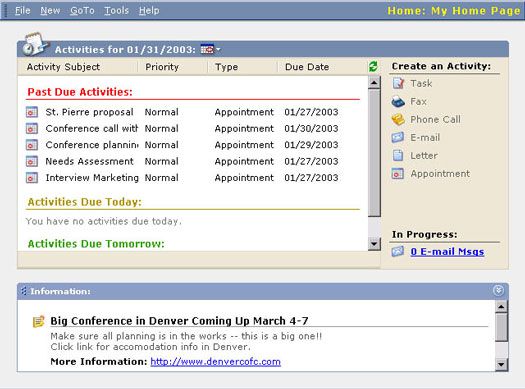
Figura 1: El calendario de página inicial.
Puede clasificar todas las actividades que aparecen en ninguna de las cuatro columnas en la pantalla. Al hacer clic en el título de columna vuelve a clase todas sus actividades. Al hacer clic en el título de columna actúa como un interruptor de palanca para su clasificación, que van y vienen de ascendente a descendente. Las actividades se clasifican dentro de la presentación de cada día.
El calendario del lugar de trabajo
Aunque el calendario página inicial es probablemente la primera cosa que usted mira cada vez que inicie Microsoft CRM, el calendario del lugar de trabajo tiene más opciones de visualización y es un poco más gráfico. Se llega al calendario del lugar de trabajo mediante la selección de la zona del lugar de trabajo (una opción en la parte inferior de prácticamente cada pantalla) y luego la opción de calendario desde el panel a un lado de la pantalla principal. Después de realizar estas selecciones, se llega a la pantalla que se muestra en la Figura 2.
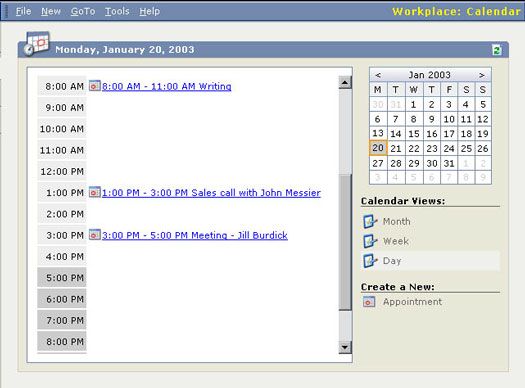
Figura 2: El calendario del lugar de trabajo.
Los espectáculos naturales del lugar de trabajo solamente sus citas. Las llamadas telefónicas y tareas, por ejemplo, aparecen en la Actividad Lista Cuadrícula. Se llega al seleccionar Actividades del lugar de trabajo Side Bar.
Puede cambiar la fecha o la fecha de gama de la pantalla del calendario del lugar de trabajo mediante la selección de fechas en el calendario en la esquina superior derecha. También puede elegir entre tres modos de visualización (mes, semana y día) de la lista en el lado derecho de la pantalla.
La lista de actividades Ver
Si realmente quieres saber lo que está en su agenda, la Actividad Lista Ver Grid es el lugar para ir. Se llega al seleccionar actividades desde el panel de lugar de trabajo a un lado de la pantalla principal. Este es el lugar donde debe comenzar el día, y esta es la ventana en la que debe vivir la mayor parte de su vida profesional.
El campo Buscar Actividades le permite localizar las actividades programadas en base a la actividad objeto. Aunque puede utilizar la barra de lista en orden alfabético en la parte inferior de la ventana para localizar temas de actividad que comienzan con una letra en particular, el campo de actividad Find es más flexible ya que puede introducir caracteres consecutivos, como flor, para encontrar sujetos actividad de inicio con la Florida. También puede utilizar el comodín, para que coincida con cualquier secuencia de caracteres.
Puede elegir entre uno de los varios puntos de vista. Su selección de una vista funciona en conjunto con su selección Actividad Buscar. Estos puntos de vista son:
- Mis actividades: Estas son sólo las actividades que están en su horario. Incluyen actividades pasadas debido, actuales y futuros.
- Actividades abiertas: Estas son todas las actividades abiertas, si pertenecen a otra persona o simplemente para usted. La vista por defecto no, por desgracia, muestran a los que pertenecen.
- Actividades de cierre: Estas son todas las actividades realizadas el sistema contiene.
- Todas las Actividades: Esta lista amplia muestra Actividades abiertas validados sin importar de quién son.
Creación de citas para ti mismo
Puede crear una cita para usted directamente desde la página de inicio, lo que ayuda en línea de Microsoft sugiere. Este método es rápido, pero. . .
Es posible que tenga problemas cuando ligereza aceptar alguna cita sin comprobar primero su calendario. Usted es siempre mejor comprobar su calendario antes de programar citas. Por esa razón, usted debe utilizar otro método para programar sus citas cuando se trabaja en línea en Microsoft CRM.
1. En el lugar de trabajo, seleccione la opción Calendario del panel en el lado izquierdo de la pantalla.
Aparecerá el calendario diario, semanal o mensual. Revise su horario aquí antes de comprometerse con otra cita o actividad.
La pantalla de calendario muestra sólo Nombramientos, no Tareas o llamadas telefónicas. Si usted quiere evitar la programación de dos conferencias telefónicas al mismo tiempo, considere hacer referencia a la Lista de actividades Ver en lugar de la vista de calendario.
2. Seleccione Crear una Nueva: Nombramiento de la parte inferior derecha de la ventana.
El formulario de detalles, llama la ficha Cita, para introducir aparece una nueva cita (como se muestra en la Figura 3).
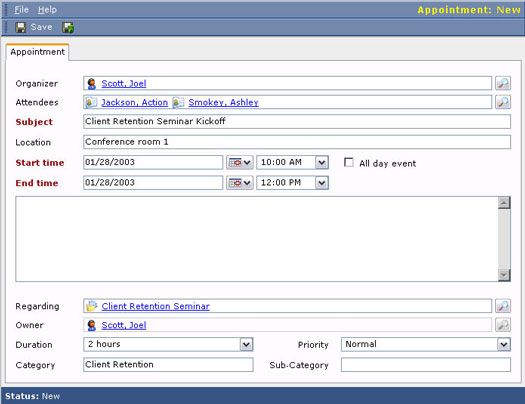
Figura 3: Introducción de una nueva cita desde cero.
Varias piezas de datos en la ficha Cita merecen aclaración o mayor elaboración:
- Organizador: Esta es la persona que coordina la actividad. No es necesario que el Organizador incluso ser uno de los asistentes. Esta es la persona a la que culpar cuando la reunión está en mal estado.
- Asistentes: Los asistentes pueden ser cuentas, contactos, clientes potenciales o Usuarios. Una cuenta es una empresa, por lo que no está claro lo que significa tener una empresa en lugar de una persona en una reunión. Si un plomo es una empresa, la misma edición aparece. El uso más común del campo de asistentes es incluir Contactos (que son personas) y los usuarios (que son las personas en su empresa). Es común para mezclar y combinar sus tipos de asistentes. Es probable que siempre se debe tener al menos un contacto y un usuario.
- Sujeto: El texto que introduzca en el campo Asunto termina en la pantalla del calendario en la misma línea que el lapso de tiempo para la actividad. En la vista semanal del calendario, el texto se ajustará para que pueda ver todo el texto. En la vista diaria, el texto, si es demasiado largo, se puede cortar.
- Hora de inicio y Hora de finalización : Si no se introduce una hora de inicio y fin, sobre todo para las citas, que no se mostrarán en su calendario.
- Evento: Por defecto un evento es una actividad de un día de duración. Cuando se selecciona un evento Todo el día, ya no tiene la opción de seleccionar determinadas horas. Puede, sin embargo, especificar la fechas-y si la fecha de finalización es diferente de la fecha de inicio, se ha creado una actividad que se extiende por varios días. Las vacaciones son un buen ejemplo de un uso adecuado de los acontecimientos.
- Notas: Esta es un área de texto de forma libre sin etiqueta que aparece en última instancia de las líneas justo por debajo del intervalo de tiempo y sujeto en el calendario.
- Con respecto a: Este campo le permite adjuntar una actividad de uno o más registros. Estos registros pueden ser contactos o cuentas o clientes potenciales, por ejemplo. Al asociar la actividad con más de un registro, a continuación, puede ver la actividad de cualquiera de esos registros.






